Избор на артикул в документ
Във всички документи в програмата избора на артикули става по един и същи начин, като има няколко варианта за избор.
Как да се търси позиция се определя от групова политика Настройки на търсене позиция.
Ако знаете номера, под който е записан в номенклатурата, го вписвате в клетката за номер и с натискане на Enter артикула се зарежда в полето Наименование.
Ако не знаете номера, под който е записан артикула, може да го намерите по име.
От Настройки на търсене позиция може да определите търсенето по име да бъде “по започва” или “по съдържа”.
Ако извършвате търсене “по започва” може да изберете дали да се ползва таймер или не.
При “по започва без таймер” се прави обръщение към базата на всяка записана буква, т.е. щом започнете да изписвате името на артикула, автоматично след първите символи то ще се изпише на екрана. Колкото повече букви се впишат в полето, толкова е по-голяма вероятността по-бързо да излезе интересуващия Ви артикул.
При “по започва с таймер” се прави обръщение към базата, след определен брой мили секунди. При бързо писане не се усеща, ако има голям брой позиции.
Ако търсите “по съдържа”, след вписване на буква/и и натискане на Enter или ↓, се отваря падащо меню с всички записи, съдържащи съответната(ите) вписана/и буква/и.
Настройките „по започва с/без таймер“ и „по съдържа“ определят също и начина на търсене на артикул по Потр.поле 1 или Потр.поле 2 в даден документ.
При регистриран модул Хипермаркет, може да се търси и по Потр.поле 6.
Друг метод за избор на стока в документ е, ако тя предварително има въведен баркод в паметта на програмата и се използва баркод четец. С него се прочита баркода и автоматично името на артикула се попълва в конкретното поле.
Съществуват два основни прозореца за търсене на позиции: Търсене/избор на позиция и Разширено търсене на позиции.
Търсене / избор на Позиция
Този прозорец е видим в документи Продажба, Даване на консигнация, Оферта (Заявка), Местене, Заявка за местене и Вътрешно складова операция.
Прозорец Търсене/избор на позиция се активира от полето за номер на позицията, с избор на бутон … или с клавиша за бърз достъп F7.
В него може да впишете позицията по описаните по-горе начини или да изберете Група позиции, респ. Група позиции 2, като с F2, съответно с Alt+F2
позиционирате фокуса в полетата за групи.
Като цяло, от групова политика Настройки разширено търсене на позиции може да посочите, в кое поле, при
отваряне на прозореца за търсене, да попада фокуса за писане. С друга опция, в същата групова политика, може да посочите да се запазват филтрите
в прозореца за търсене, докато работите в документа.
С бутон Търси или F5 извиквате търсения артикул. Посочена е информация за наличността му, доставна и продажна цена.
С бутон  ,
в дясната страна на прозореца се визуализира допълнителна таблица, в която е изписана цената на артикула, чиито ред е маркиран, спрямо ценовата листа и вида цена на избрания контрагент в документа, към дата.
,
в дясната страна на прозореца се визуализира допълнителна таблица, в която е изписана цената на артикула, чиито ред е маркиран, спрямо ценовата листа и вида цена на избрания контрагент в документа, към дата.
С бутон 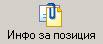 ,ако има прикачени, може да разгледате снимки и файлове за избраната позиция.
,ако има прикачени, може да разгледате снимки и файлове за избраната позиция.
Ако имате настройка да се показва наличност на серийни номера, под таблицата с позициите, с отметка се визуализира още една таблица съдържаща информация за серийните/партидни номера
на избрания артикул, ако има такива.
По този начин може да избирате директно артикул по даден сериен номер или партида.
Таблицата съдържа като колони, освен серийния/партидния номер, номера на доставката и доставната цена на артикула без ДДС. Последните две колони се визуализират с групова политика Настройка на документи.
С отметка може да зададате да се показват и нулевите наличности по серийни/партидни номера, ако е необходимо.
С бутон Избор , F12 или двойно кликване върху името на артикула, той се зарежда в съответния документ.
Разширено търсене на позиции
В документите описани по-горе, прозорец Разширено търсене на позиции се активира от полето за име на позицията, с избор на бутон ….
В документи Доставка, Заявка за доставка, Взимане на консигнация и Ревизия, този прозорец се извиква с бутон … или F7 както от полето за номер, така и от полето за име на позиция.
Описаните по-горе настройки, относно в кое поле да попада фокуса за писане и опцията за запазване на филтрите, са в сила и за този вид прозорец за търсене.
Разширено търсене на позиции представя в табличен вид позициите с техните потребителски полета.
